win11重装系统找不到硬盘怎么办 win11重装系统无法找到硬盘解决方法
更新时间:2024-06-14 10:09:58作者:xinxin
当运行中的win11原版电脑出现故障时,大部分用户都会选择重装系统的方式来彻底修复,可是近日有用户在给电脑重装win11系统的过程中,却老是会遇到无法找到硬盘的情况,导致无法正常安装,对此win11重装系统找不到硬盘怎么办呢?下面小编就给大家带来win11重装系统无法找到硬盘解决方法。
具体方法如下:
1、首先右键我们的此电脑,打开“管理”。如图所示:
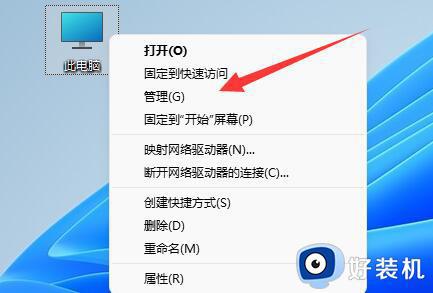
2、接着点开左边栏的“磁盘管理”。如图所示:
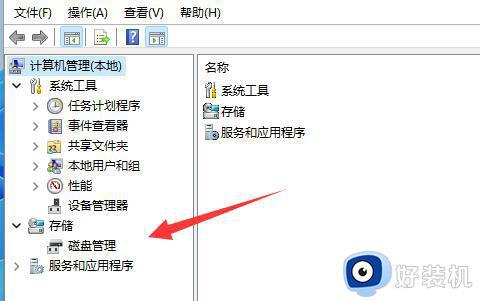
3、然后右键消失的硬盘,选择“更改驱动器好和路径”。如图所示:
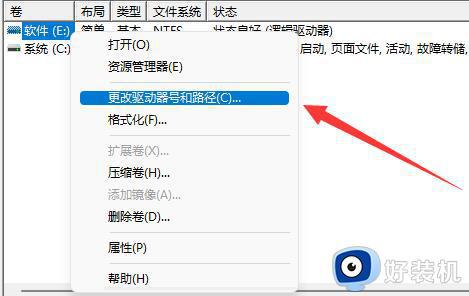
4、随后点击左下角的“添加”。如图所示:

5、再随便分配一个驱动器好,并点击“确定”。如图所示:
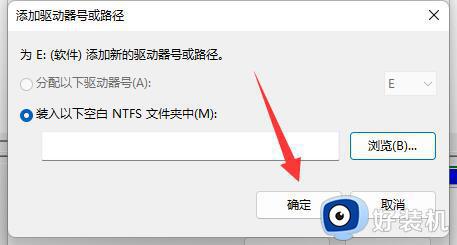
6、最后打开任务管理器,“重新启动”一下“资源管理器”就可以找回硬盘了。如图所示:
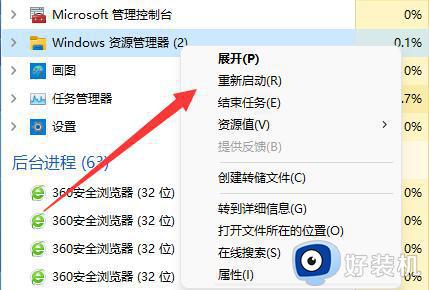
以上就来教大家的win11重装系统无法找到硬盘解决方法了,有遇到这种情况的用户可以按照小编的方法来进行解决,希望本文能够对大家有所帮助。
win11重装系统找不到硬盘怎么办 win11重装系统无法找到硬盘解决方法相关教程
- win11装系统找不到硬盘怎么办 重装win11系统找不到硬盘完美解决方法
- win11找不到硬盘的解决方法 win11无法找到磁盘的空间怎么办
- win11固态硬盘找不到怎么回事 win11新装完固态硬盘找不到的解决方法
- win11找不到硬盘怎么办 win11找不到硬盘完美解决方法
- 安装win11后认不到硬盘怎么办 win11安装完后无法识别硬盘解决方法
- win11无法识别机械硬盘怎么办 win11机械硬盘不识别如何解决
- win11装了固态硬盘找不到怎么办 win11装上固态硬盘检测不到如何解决
- win11电脑硬盘如何重新分区 win11电脑重装系统如何分区硬盘
- 硬盘装不了win11系统为什么 硬盘装不了win11系统的原因和解决方法
- win11不识别移动硬盘怎么办 移动硬盘win11无法识别如何解决
- win11家庭版右键怎么直接打开所有选项的方法 win11家庭版右键如何显示所有选项
- win11家庭版右键没有bitlocker怎么办 win11家庭版找不到bitlocker如何处理
- win11家庭版任务栏怎么透明 win11家庭版任务栏设置成透明的步骤
- win11家庭版无法访问u盘怎么回事 win11家庭版u盘拒绝访问怎么解决
- win11自动输入密码登录设置方法 win11怎样设置开机自动输入密登陆
- win11界面乱跳怎么办 win11界面跳屏如何处理
win11教程推荐
- 1 win11安装ie浏览器的方法 win11如何安装IE浏览器
- 2 win11截图怎么操作 win11截图的几种方法
- 3 win11桌面字体颜色怎么改 win11如何更换字体颜色
- 4 电脑怎么取消更新win11系统 电脑如何取消更新系统win11
- 5 win10鼠标光标不见了怎么找回 win10鼠标光标不见了的解决方法
- 6 win11找不到用户组怎么办 win11电脑里找不到用户和组处理方法
- 7 更新win11系统后进不了桌面怎么办 win11更新后进不去系统处理方法
- 8 win11桌面刷新不流畅解决方法 win11桌面刷新很卡怎么办
- 9 win11更改为管理员账户的步骤 win11怎么切换为管理员
- 10 win11桌面卡顿掉帧怎么办 win11桌面卡住不动解决方法
